win10系统如何完全获取用户管理员权限?
发布时间:2018-09-20 12:13:44 浏览数: 小编:liuquan
win10旗舰版系统如何完全获取用户管理员权限?在win10中安装一些应用软件或者进行一些系统配置的时候,有时候系统会提示你没有权限,这是怎么回事呢?因为在win10会对系统的一些重要内容进行保护,对一些重要地方进行更改的时候需要使用管理员的权限才行,那么怎么获取呢?下面就来教导大家。
推荐系统:win10 32位家庭版
鼠标右键点击屏幕左下角,在出现菜单单击【运行】;也可以直接按下快捷键WIN+R打开【运行】。
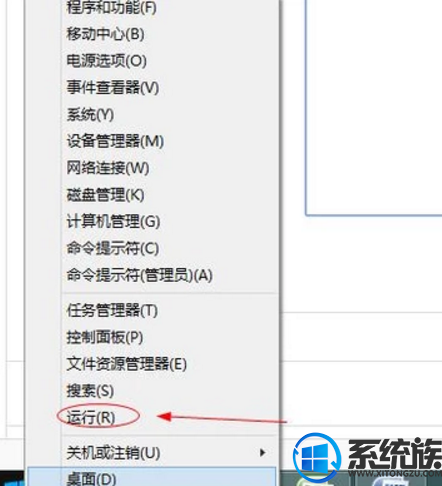
在【运行】窗口中输入gpedit.msc,点击确定。
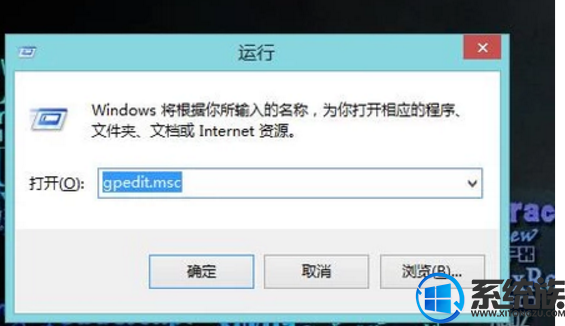
一次点击【计算机配置】、【Windows设置】、【安全设置】、【本地策略】、【安全选项】,在右侧列表中选择【用户账户控制:以管理员批准模式运行所有管理员】,把启用改为禁止,然后重启电脑即可。
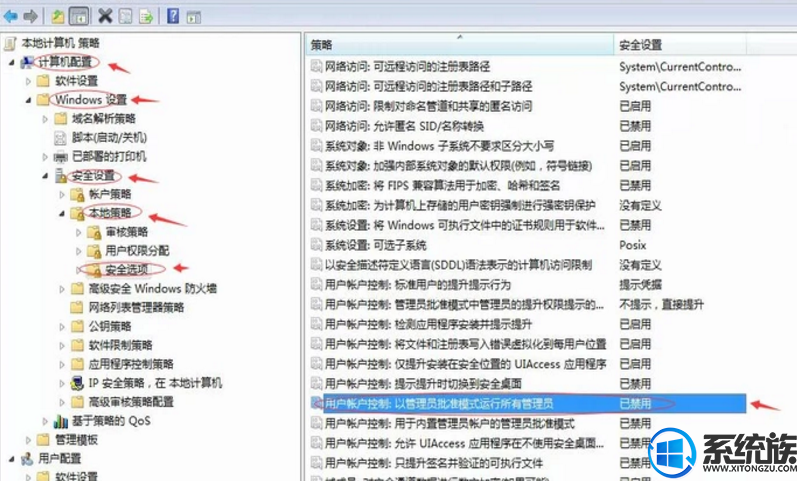
通过上述方法的设置我们就能够获取到用户管理员权限,接下来的一些操作也就能顺利执行了,还不懂的用户可以使用此教程进行操作。
推荐系统:win10 32位家庭版
鼠标右键点击屏幕左下角,在出现菜单单击【运行】;也可以直接按下快捷键WIN+R打开【运行】。
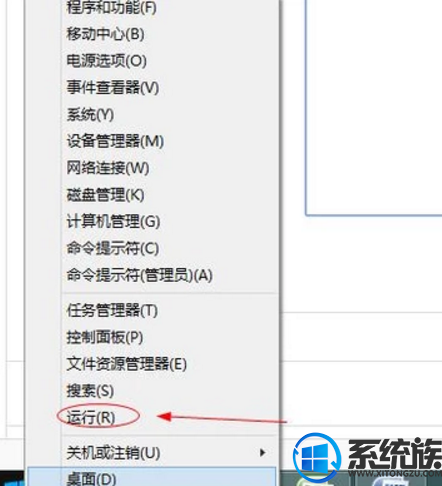
在【运行】窗口中输入gpedit.msc,点击确定。
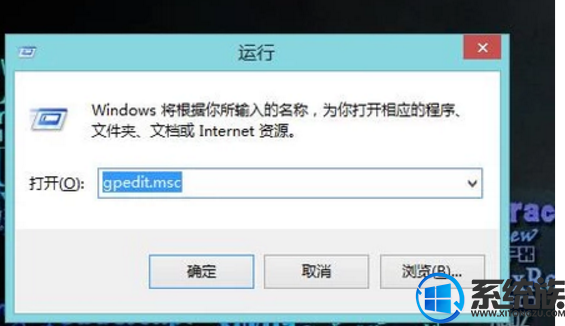
一次点击【计算机配置】、【Windows设置】、【安全设置】、【本地策略】、【安全选项】,在右侧列表中选择【用户账户控制:以管理员批准模式运行所有管理员】,把启用改为禁止,然后重启电脑即可。
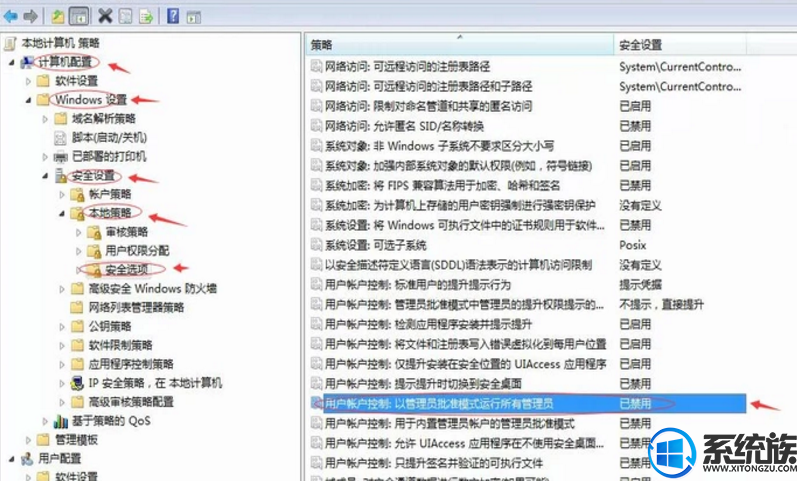
通过上述方法的设置我们就能够获取到用户管理员权限,接下来的一些操作也就能顺利执行了,还不懂的用户可以使用此教程进行操作。



















